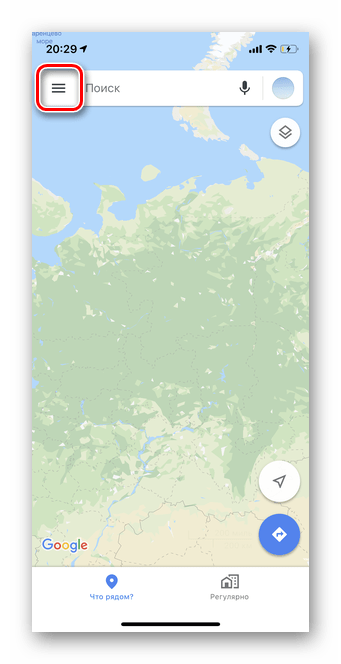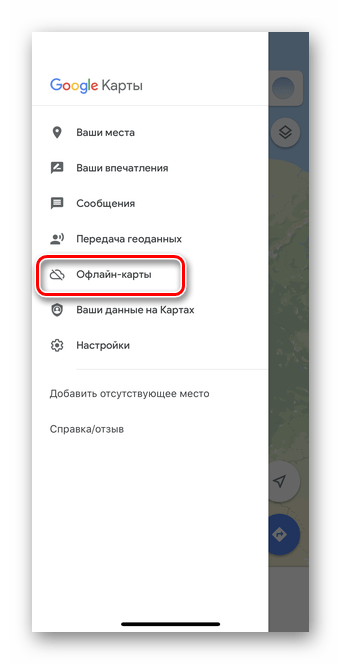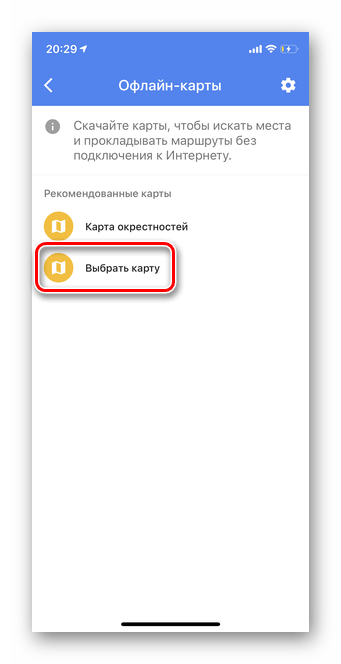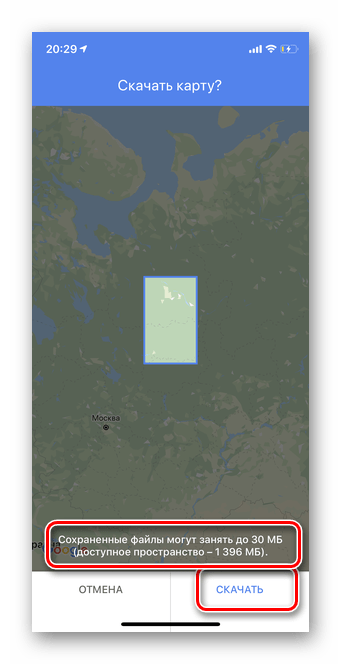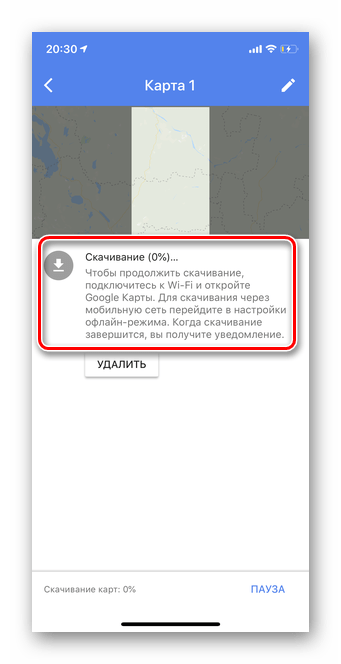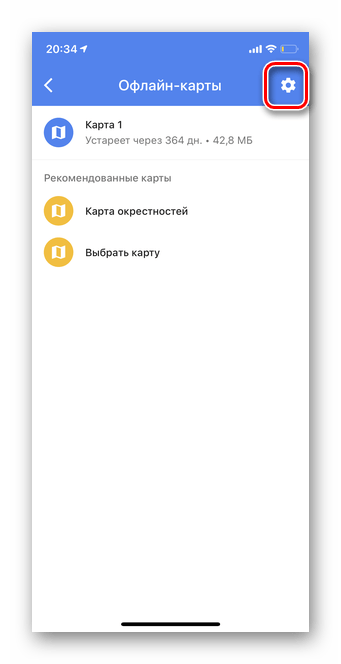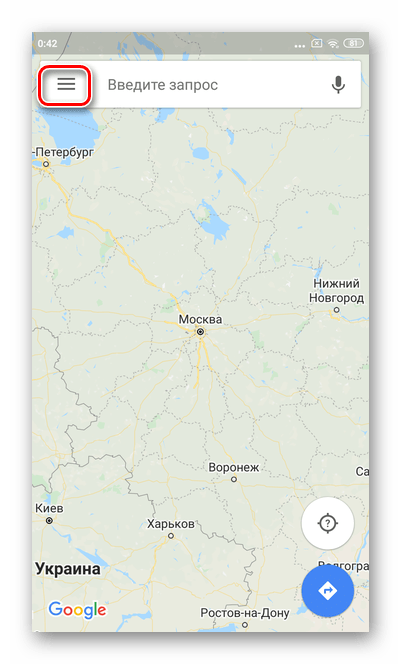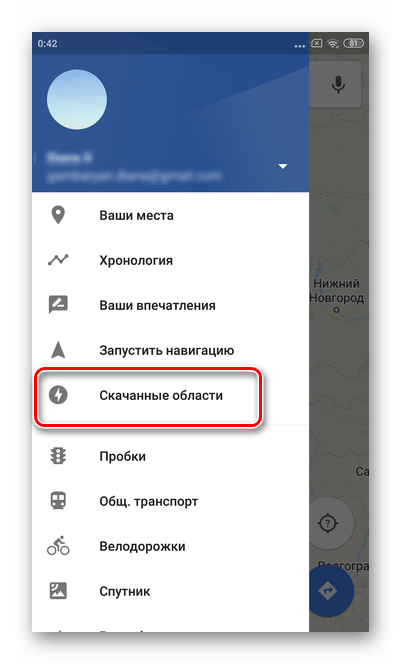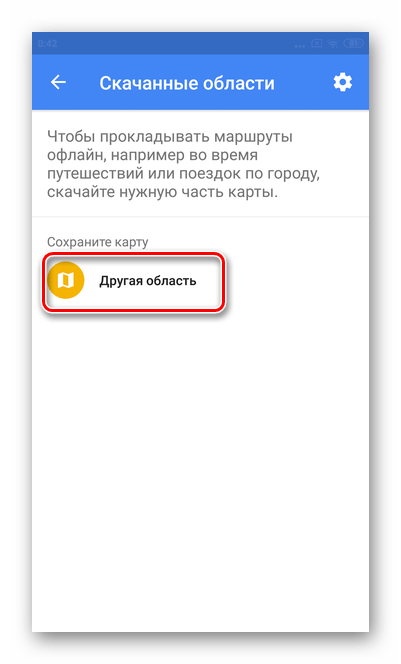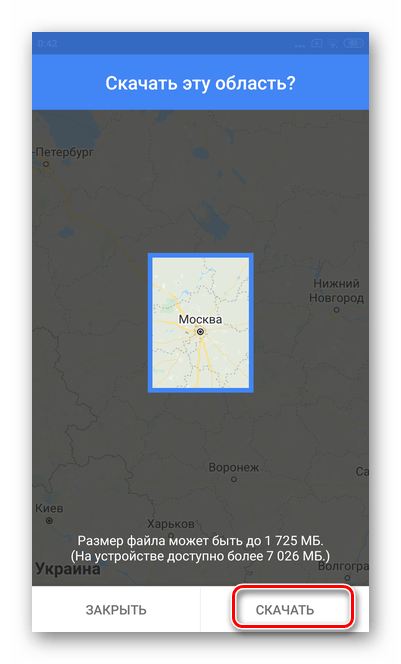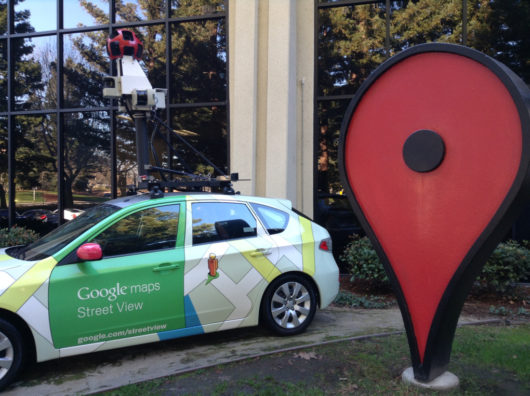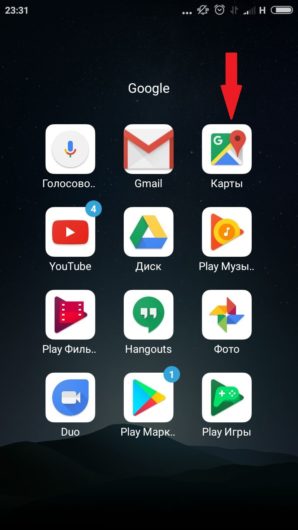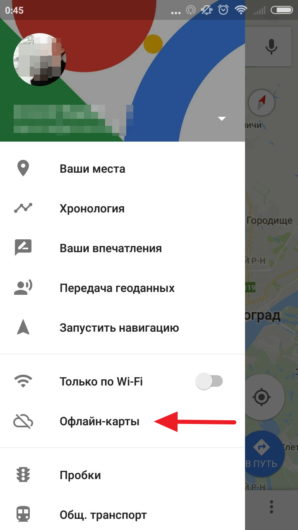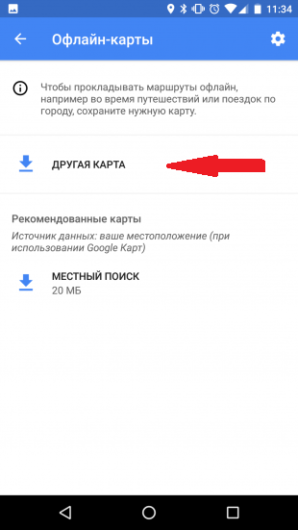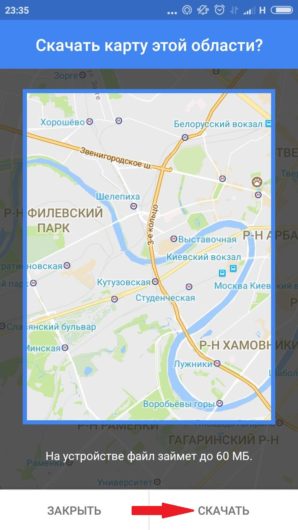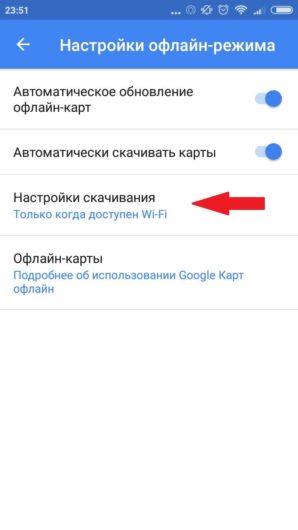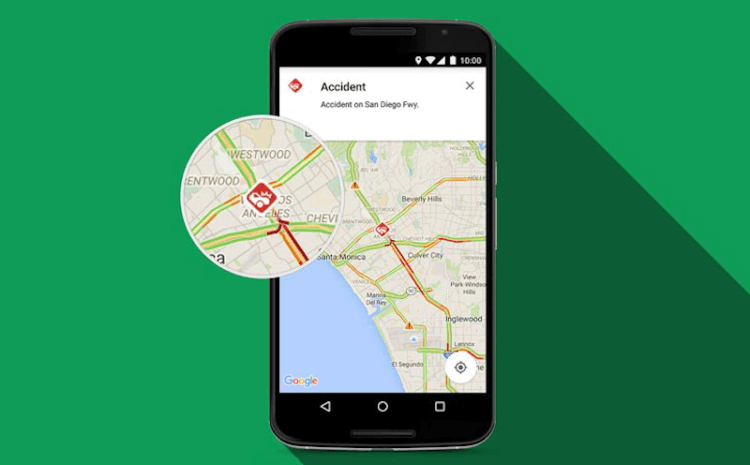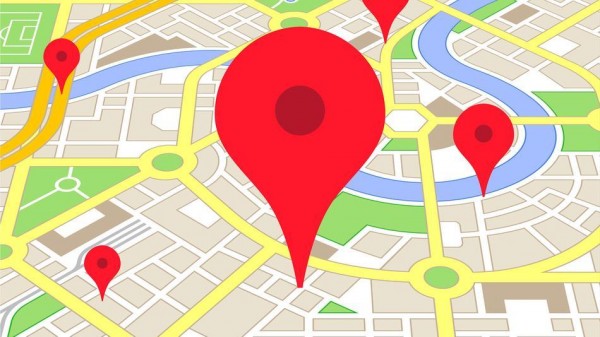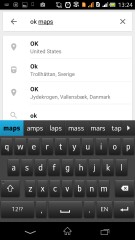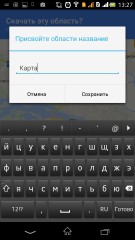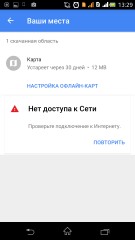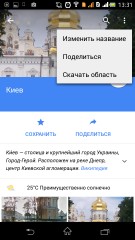- Как загрузить офлайн-карту в Google Карты
- Вариант 1: iOS
- Вариант 2: Android
- Как скачать Google-карты на Android-устройства
- Что такое Гугл Мапс
- Как скачать Google Maps на Android
- Как загрузить приложение офлайн (без подключения к сети)
- Видео: загружаем карты на Андроид-устройство с помощью Google Maps
- Видео: обзор сервиса
- Как использовать Google Карты в режиме офлайн
- Как скачать карту для использования в автономном режиме
- Как использовать автономные карты
- Ограничения автономных карт
- Как использовать карты Google Maps оффлайн на Android (инструкция)
Как загрузить офлайн-карту в Google Карты
Вариант 1: iOS
Гугла Карты не являются основным средством для навигации на iOS, однако для многих пользователей именно это приложение максимально комфортное и удобное в использовании. Для планирования путешествий и поездок вне своего родного города рекомендуется заранее установить офлайн-карты — это позволит избежать проблем со связью и отсутствием интернета.
- В приложении тапните три горизонтальные полоски в левой верхней части.
Перейдите в раздел «Офлайн-карты».
Выберите ту местность, карта которой вам необходима. В нижней части будет указан объем скачиваемого файла, а также, сколько свободного места есть на телефоне. Тапните «Скачать».
Дождитесь завершения процесса. В это время нельзя полностью закрывать программу.
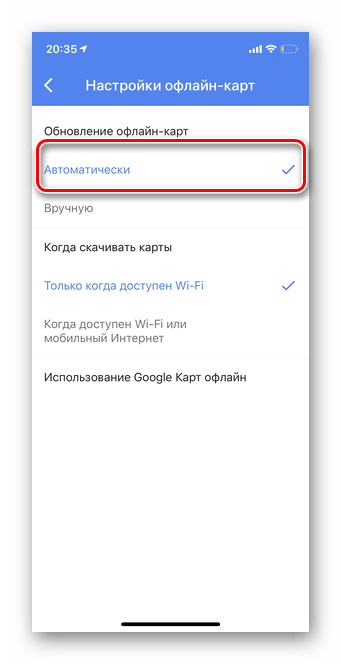
Вариант 2: Android
Для телефонов на базе Андроид Гугл Карты являются главным навигационным приложением. Загрузка офлайн-карт дает возможность без доступа к интернету строить маршруты, искать здания по адресу и т.д.
Важно! Разработчик рекомендует обновлять загруженные ранее области минимум раз в несколько месяцев. Можно также настроить автоматическое обновление.
- Тапните три горизонтальные полоски в верхнем левом углу приложения Гугл Карты.
Выберите «Скачанные области».
На карте укажите тот город или район, карта которого необходима. Далее выберите «Скачать».
Дождитесь завершения загрузки. Чтобы включить автоматическое обновление скачанных карт, тапните «ОК», как указано на скриншоте.
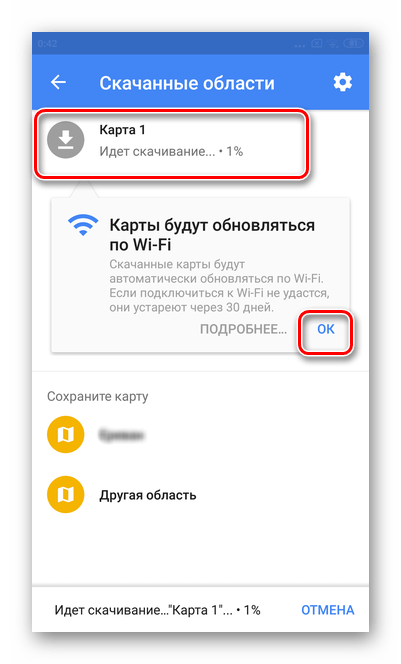
Помимо этой статьи, на сайте еще 12473 инструкций.
Добавьте сайт Lumpics.ru в закладки (CTRL+D) и мы точно еще пригодимся вам.
Отблагодарите автора, поделитесь статьей в социальных сетях.
Источник
Как скачать Google-карты на Android-устройства
Наверняка с каждым хоть раз случалась такая ситуация, когда нужно было срочно куда-то попасть, а как туда добраться, не знал никто из окружающих. Раньше в таких ситуациях спасали огромные карты, которые можно было достать с книжной полки и безрадостно разложить на полкомнаты. В 21 веке, к счастью, громоздкие бумажные путеводители были заменены на электронные, превосходным образом помещающиеся в карман. Среди приложений карт идёт настоящая борьба за внимание и признание пользователя, но одной из самых популярных уже который год остаётся maps-утилита от Google.
Что такое Гугл Мапс
«Гугл карты» — одна из самых известных и распространённых программ-помощников в навигации. Была разработана компанией Google и на данный момент поставляется как стандартное приложение для всех смартфонов с операционной системой Android.
Приложение «Гугл карты» имеет целый ряд преимуществ перед своими конкурентами
Помимо стандартного поиска конкретных географических объектов, приложение позволяет:
- работать с картами;
- прокладывать наиболее выгодные маршруты;
- узнавать актуальную загруженность дорог;
- просматривать расположение и схемы различных объектов и многое другое.
По сравнению с подобными приложениями сегмента GPS и навигации Google Maps обладает следующими преимуществами:
- имеет одну из самых высоких степеней детализации;
- имеет функцию «удобный маршрут»;
- включает широкую и наиболее полную базу адресов: в своём арсенале имеет карты более чем 220 стран мира и регионов;
- является одним из наиболее популярных приложений среди водителей и туристов;
- включает описание более чем 100 000 000 различных локаций;
- имеет интеллектуальный поиск: вы можете искать не конкретный адрес, а, например, ближайшие кафе, кинотеатры, библиотеки и прочее;
- позволяет просматривать панорамы множества мест.
Уже несколько лет сотрудники Google тщательно трудятся над созданием множества панорам самых известных, популярных, отдалённых, необычных и интересных мест нашей планеты
Как скачать Google Maps на Android
Как правило, это приложение входит в стандартный пакет от Google для операционной системы Android. Однако на некоторых китайских смартфонах эта программа может отсутствовать, т. к. официально Гугл не работает с Китаем и не предоставляет ему свои ОС. Ещё одна причина, по которой на вашем устройстве может не оказаться встроенного Google Maps, — если вы намеренно или случайно удалили его ранее.
В любом случае, скачать его и установить заново на устройство не составит никакого труда.
- Найдите на телефоне и зайдите в Play Market.
- В строке поиска введите название Google Maps.
- Откройте одноимённое приложение с иконкой карты.
- Найдите и нажмите кнопку «Установить».
- Далее начнётся загрузка. Подождите, пока ваше устройство загрузит и установит приложение. Затем можете начинать им пользоваться.
Как загрузить приложение офлайн (без подключения к сети)
Порой случается так, что на телефоне нет или не будет подключения к интернету, а карты будут крайне нужны. Что делать в такой ситуации? «Гугл карты» предусмотрели подобный вариант развития событий и включили в список доступных функций «Офлайн-карты». Т. е. ещё в тот момент, как у пользователя есть сеть, он может просто скачать необходимую ему карту, а позже использовать её в режиме офлайн, когда интернета уже нет. Как это сделать?
- Запустите «Гугл мапс» нажатием на соответствующую иконку.
Находим значок «Плэй маркет» и нажимаем на него
В выпавшем меню ищем пункт «Офлайн-карты»
Находим строку «Другая карта» и нажимаем на неё
Выберите область и нажмите «Скачать»
Видео: загружаем карты на Андроид-устройство с помощью Google Maps
Будьте внимательны, приложение может «съедать» мобильный трафик. Чтобы этого избежать, необходимо нажать на значок в виде шестерёнки в правом верхнем углу и в настройках скачивания выбрать «Только когда доступен Wi-Fi».
Будьте внимательны и настройте программу так, чтобы она не тратила трафик
Таким образом Google Maps даёт возможность загружать в офлайн-доступ до 120 тыс. кв. км. на целых 30 дней. В течение этого срока вы можете также обновлять скачанную область, как только попадёте в зону хорошего интернет-сигнала.
Использование офлайн-карт отличается от обычного только особенным значком (молния) и тем, что можно прокладывать исключительно автомобильные маршруты. Такие данные, как загруженность дорог и прокладывание альтернативного маршрута, увы, недоступны. Остальные функции онлайн-версии — в вашем распоряжении.
Видео: обзор сервиса
Сервис Google Maps отлично подходит как для его онлайн использования, так и для использования в условиях отсутствия интернета. Вы без проблем можете всего лишь за пару кликов скачать интересующую область и позже обратиться к ней за географическими подробностями. Для этого вам не понадобятся никакие сторонние средства, ведь интерфейс «Гугл карт» прост и удобен. Не забудьте только настроить приложение так, чтобы оно не «ело» трафик тогда, когда это не нужно.
Источник
Как использовать Google Карты в режиме офлайн
Карты от Google сегодня для многих пользователей являются, можно сказать, «золотым стандартом». Они действительно весьма удобны и предоставляют массу полезной информации. Причем каты позволяют не только ориентироваться на местности, но и узнать о наличии поблизости различных магазинов, парков, автозаправок и так далее. Можно при помощи Google Карт и прокладывать маршруты и узнать о дорожной обстановки и еще много чего еще. Но что делать, если вы хотите ими воспользоваться в зоне с плохим сигналом или там, где нет Wi-Fi? Все просто: используйте карты в офлайновом режиме. И сейчас мы расскажем, как вам это сделать.
Правда, совсем без интеренета вам не обойтись: ведь для начала карту нужно скачать. Зато после загрузки вы сможете прекрасно пользоваться картами и без подключения к сети.
Как скачать карту для использования в автономном режиме
- Для начала откройте Google Maps (в режиме онлайн) и найдите нужное вам место на карте. Вы можете либо использовать текущее местоположение, чтобы сохранить область вокруг вас, либо же найти какое-то место заранее, если это нужно вам на будущее.
- После этого самый простой способ загрузить карты — перейти в меню опций, нажав значок, выполненный в виде трех параллельных друг другу линий. Далее нажмите «Выбрать карту» и в верхней части экрана и появится сообщение с вопросом о загрузке данной области.
- Используя синее поле выделения для того, чтобы охватить нужную область. Только имейте ввиду, что
чем больше площадь, которую вы хотите сохранить, тем больше будет размер исходного файла.
После того, как границы будут выбраны, нажмите «Загрузить».
Как использовать автономные карты
Если вы находитесь в области, которую заранее сохранили, то после загрузки карты на устройство, вы можете получить к ней доступ, нажав на значок меню в левом верхнем углу экрана на главной странице карт.
Вы также увидите дату истечения срока действия карты (который составляет 30 дней) и размер сохраненного файла. Также вы можете нажать на значок шестеренки в правом верхнем углу экрана и убедиться, что параметр автоматического обновления включен. Так вы будете уверены, что у вас всегда будет актуальная версия карт.
Вы можете выбрать также, хотите ли вы, чтобы ваши карты обновлялись только по Wi-Fi или же при использовании мобильного интернета. Небольшой лайфхак: вы сможете использовать свои автономные карты, и таким образом вы будете экономить как заряд аккумулятора, так и мобильные данные при использовании карт.
Ограничения автономных карт
После того, как вы загрузили карту, вы сможете использовать эту область так же, как если бы вы были подключены к 4G или Wi-Fi. Однако есть некоторые ограничения функциональности автономных карт, в основном в отношении размера местоположения. Вы не можете скачать карту, скажем, всей страны. Поле, которое вы рисуете вокруг нужной области, имеет ограниченный размер, и невозможно загрузить что-либо, что будет превышать размер в 1,5 гигабайта.
Вы также не получите данные о пешеходных маршрутах, и маршрутах движения общественного транспорта, а также информацию о дорожной ситуации в реальном времени (так как вы не подключены к интернету).
Узнали что-то новое для себя? Поделитесь мнением в комментариях и в нашем чате в Телеграм.
Источник
Как использовать карты Google Maps оффлайн на Android (инструкция)
Сервис Google Maps является одним из самых точных и часто используемых. С этим приложением вы вряд ли потеряетесь, ведь в нём хранятся подробные карты 220 стран мира, более 15 000 городов. Также в Google Maps есть голосовая GPS-навигация, к тому же в режиме реального времени идёт подбор альтернативных маршрутов, учитывающий пробки, ДТП и прочие возможные задержки.
Но у данного сервиса есть одна проблема — он требует наличие интернет-соединения. Так что, если вы едете в село, где «не ступала нога интернета», или находитесь в метро, а вам срочно нужно посмотреть карту, у вас ничего не выйдет. Поэтому необходимо заранее позаботиться о том, чтобы приложение Google Maps помогло вам и без подключения к сети Интернет. Читаем под катом, как это сделать.
Для того, чтобы использовать приложение Google Maps оффлайн, его, конечно же, необходимо для начала скачать. Первый раз приложение нужно запустить со включённым интернет-соединением, ведь для того, чтобы в дальнейшем без проблем просматривать карты, их придётся загрузить. Вводим в поле поиска в верхней части экрана интересующий вас город, область или страну. После того, как приложение «подхватит» необходимое местоположение, нужно вновь выбрать строку поиска и ввести в неё следующее словосочетание: “ok maps”.
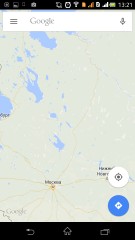

В верхней части экрана сразу же появится синее поле с надписью «Скачать эту область?». Стоит отметить, что максимально возможный размер загружаемой области — 50 на 50 километров. Если вы выйдете за эти рамки, вас предупредят, что «область слишком большая» и необходимо «приблизить карту». Как только указанное выше условие будет удовлетворено, станет активна кнопка «Сохранить», которая расположена внизу экрана рядом с кнопкой «Отмена». Далее необходимо дать название сохраняемой карте, после чего начнётся её загрузка на ваше устройство.


Теперь, даже без подключения к сети Интернет, вы сможете просматривать скачанные карты, выбрав в настройках пункт «Ваши места», а затем нажав по названию нужной вам области. Но в оффлайн-режиме не будут работать некоторые функции, например, Навигация, 3D-здания. При этом Google рекомендует обновлять карты раз в 30 дней.

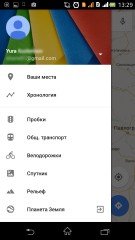
Существует также альтернативный способ загрузки карт. Если после «подхвата» области нажать на её название в нижней части экрана, то вас перенесёт на страницу с информацией о данном регионе. В правом вернем меню будет пункт «Скачать область».
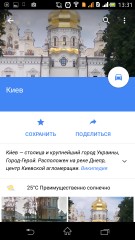
Примечание: из-за трудностей с лицензированием карт, Google не поддерживает оффлайн-режим в России (поэтому жителям этой страны мы рекомендуем пользоваться сервисом Яндекс.Карты). Однако данная инструкция справедлива для большинства стран, включая Украину, Белоруссию, Казахстан, Узбекистан, Латвию, Молдову, Азербайджан, Грузию, Армению и т.д.
Источник